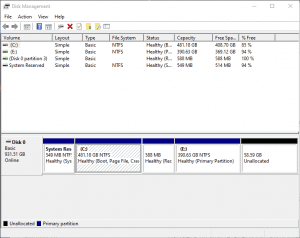マスターファイルテーブル(MFT)は、NTFSボリューム内のすべてのファイルとディレクトリの情報を格納するデータベースです。 情報は、ファイル名、場所、サイズからファイル作成日までさまざまです。 つまり、MFTはディレクトリとして機能し、ファイルシステム内のファイルのすべての情報を記録します。
たとえば、パーティションまたはボリュームにファイルを作成すると、マスターファイルテーブルが即座に更新され、そのサイズも比例して増加します。 同様に、ファイルが存在するファイルスペースを削除すると、再利用のマークが付けられます。
この記事では、マスターファイルテーブルの破損を修正する方法に関する簡単なDIYソリューションを使用して、マスターファイルテーブルとは何か、MFT破損の背後にある理由を理解できます。
マスターファイルテーブルの破損の原因は何ですか?
以下は、マスターファイルテーブルの破損CHKDSK中止エラーにつながる可能性のあるシナリオの一部です。
- ディスクの不適切なフォーマット
- 死のエラーのブルースクリーン
- コンピュータへのウイルス攻撃またはマルウェア感染は、MFTにつながる可能性があります
- ハードドライブの不良セクタもMFTを破損する可能性があります
注意-
破損したMFTエラーが発生した後は、コンピューターまたはハードドライブの使用を停止することを強くお勧めします。 これにより、マスターファイルテーブルがさらに損傷することがあります。
破損したマスターファイルテーブルを修正するにはどうすればよいですか?
破損したマスターファイルテーブルを修正するには、以下の方法を次々に実行してください。 MFTの破損によりすでにデータが失われている場合は、 MFTの破損後にNTFSパーティションを回復する方法。
CHKDSKユーティリティを使用して破損したマスターファイルテーブルを修復する
- マスターファイルテーブルが破損しているドライブまたはパーティションを右クリックして、Properties
- に移動Tools そして、上をクリック Check
- 次は上をクリックScan Drive
プロセスの完了後、システムを再起動し、MFTの破損が修正されているかどうかを確認します。 それでもエラーが発生する場合は、次の方法に進んでください。
通常、CHKDSKユーティリティはマスターファイルテーブルの破損を修正しますが、方法1を実行した後でもエラーが発生する場合は、
方法2と3を試すことをお勧めします。以下のセクションでは、CHKDSKアボートエラーの後にマスターファイルテーブルを修正する方法を学習します。
修正MBRコマンドを使用してMFT(マスターブートレコード)を修復する
この方法で破損したマスターファイルテーブルを修正するには、[システム回復オプション]画面に入る必要があります。
- 起動可能なUSBドライブをコンピューターに接続し、PCを再起動し、F2またはF8を押してBIOS setup
- に移動しますStartup または Boot column 新しいドライブから起動するようにコンピュータを設定します。 Save 変更を加えてPCを再起動します
- ユーザーは画面上のメッセージを受け取り、フォローして選択しますRepair your Computer [システム回復オプション] ウィンドウが表示されたとき。
- 「コマンドプロンプト」を選択して、コマンドプロンプトウィンドウを開きます。exeと入力し、Enterキーを押します。
- パラメータ/ FixMbrを使用すると、破損したマスターブートレコードを修復できます。
ディスクをフォーマットする前にRemoRecoverでデータを回復する方法は?
上記の方法を実行した後でも、破損したマスターファイルテーブルを修正できなかった場合は、ディスクを完全にフォーマットする必要があります。 ただし、ディスクをフォーマットすると、データが永久に失われます。
したがって、ドライブからデータを回復してから、再利用または任意の目的のためにディスクをフォーマットすることをお勧めします。 MFT破損のあるパーティションからデータを回復するには、の助けが必要になります Remoのようなプロのパーティション回復ソフトウェア。
MFTの破損後にディスクをフォーマットする方法は?
- このPCをクリックするか、 Disk management
- パーティションまたはドライブを右クリックします
- クリック Format
- 上記の方法に従うと、ボリューム、ファイルシステム、および必要なアロケーションユニットサイズを設定できるようになります。
結論
パーティションまたはドライブでのMFTの破損は、上記の記事に記載されているさまざまな理由で発生する可能性があります。 上記の記事で引用したすべての方法で、破損したマスターファイルテーブルを修正できるはずです。 ただし、予期しないシナリオによるデータ損失を回避するために、定期的なバックアップを作成することを常にお勧めします。
破損したマスターファイルテーブルの修復に成功したかどうか、またはMFTの破損に関して質問がある場合は、以下のコメントセクションでお知らせください。